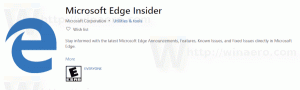新しいWindowsタスクバーの[デスクトップの表示]ボタンを非表示にする方法
読者はよくこの質問をします-Windows7とWindows8にある新しいWindowsタスクバーの[デスクトップ/ Aeroピークを表示]ボタンを非表示にする方法。 このボタンを非表示または無効にすることはお勧めしませんが、ディスク上のファイルにパッチを適用せずにこれを行う方法は間違いなくあります。
多くのユーザーは、まったくの習慣から、[スタート]ボタンの横に[デスクトップを表示]ボタンを配置し、右端にあるボタンを非表示にすることを好みます。 新しいボタンを無効にすることをお勧めしない理由は、必要なスペースがはるかに少なく、フィッツの法則をサポートしているためです。 使いやすさ、つまり、マウスポインターを画面の右下隅に押し込むだけで、正確に配置せずに表示できます。 デスクトップ。 スタートボタンの隣にあった古いボタンでは、クリックするためにより正確にする必要がありました。 それでも、[スタート]ボタンの横に配置することを好む人もいれば、キーボードショートカットのWin + Dを使用しているため、画面上の[デスクトップを表示]ボタンをまったく表示したくない人もいます。 それで、それを隠すための推奨される方法は次のとおりです。
7+タスクバーツイーカー 以前に取り上げました また、[デスクトップ/ Aeroピークの表示]ボタンを完全に非表示にすることもできます。 完全に非表示にしたくない場合は、 ボタンを狭くしたり広くしたりできます -任意の幅にすることができます。 7+ Taskbar Tweakerをダウンロードしてインストールし、[デスクトップの表示ボタンを非表示にする]オプションをオンにするだけです。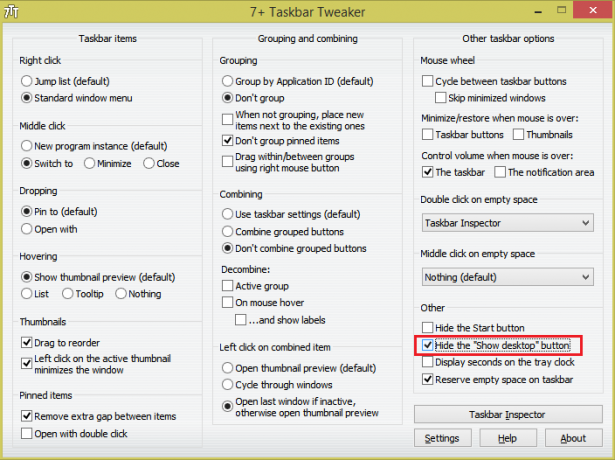 それでおしまい。 7+ Taskbar Tweakerの詳細オプションを使用すると、幅を狭くしたいが完全に非表示にしたくない場合に幅を変更できます。
それでおしまい。 7+ Taskbar Tweakerの詳細オプションを使用すると、幅を狭くしたいが完全に非表示にしたくない場合に幅を変更できます。